メールの削除
メールを削除する方法を説明します。
ごみ箱機能を使用している場合、削除したメールはごみ箱に移動されます。
ごみ箱の保存期間内であれば、削除したメールはごみ箱から復旧できます。
ただし、次の場合はメールが完全に削除されます。
- 日付を指定してメールを一括削除した場合
- ごみ箱機能を使用していない場合
- ごみ箱の保存期間が経過した場合
- 「ごみ箱」フォルダーのメールを削除した場合
ごみ箱機能は、「個人設定」画面で設定します。
詳細は、ごみ箱の設定を参照してください。
1件ずつメールを削除する
メールを1件ずつ削除します。
-
ヘッダーのアプリのアイコン
をクリックします。
-
[メール]をクリックします。
-
「メール」画面で、フォルダーを選択し、メールを削除します。
メールを削除する手順は、表示しているビューによって異なります。
- プレビュー表示の場合
- 削除するメールを選択します。
- [削除]をクリックします。
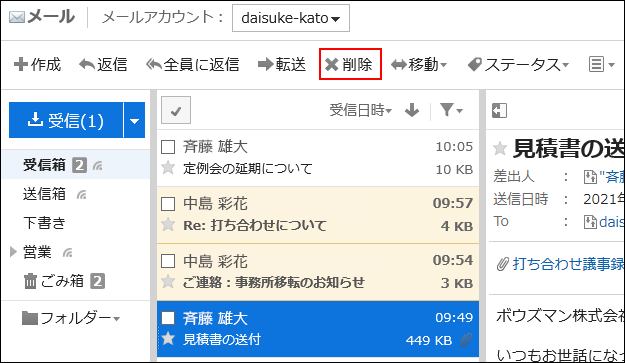
- プレビュー非表示の場合
- 削除するメールの標題をクリックします。
- 「メールの詳細」画面で、[削除する]をクリックします。
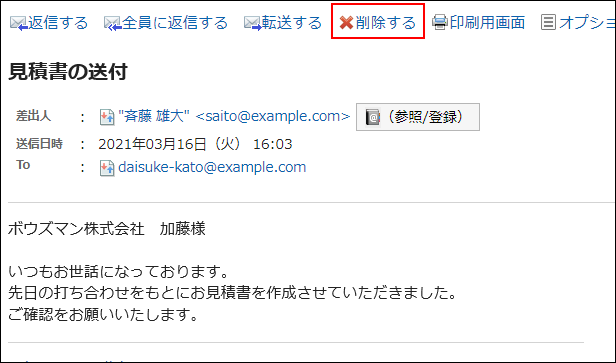
-
「メールの一括削除」画面、または「メールの削除」画面で、[はい]をクリックします。
複数のメールをまとめて削除する
削除するメールを選択して、まとめて削除します。
-
ヘッダーのアプリのアイコン
をクリックします。
-
[メール]をクリックします。
-
「メール」画面で、フォルダーを選択し、メールを削除します。
メールを削除する手順は、表示しているビューによって異なります。
- プレビュー表示の場合
- 削除するメールのチェックボックスを選択し、[削除]をクリックします。
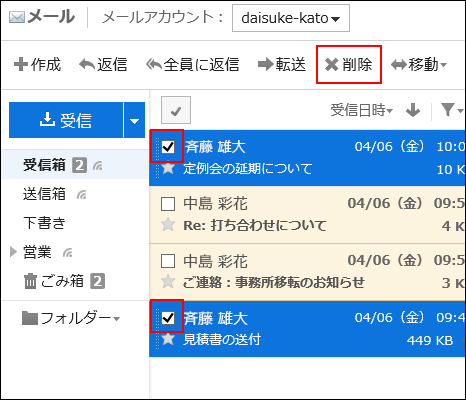
- プレビュー非表示の場合
- 削除するメールのチェックボックスを選択し、[削除する]をクリックします。
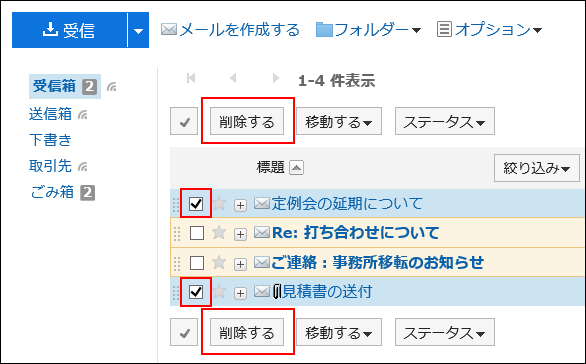
-
「メールの一括削除」画面で、[はい]をクリックします。
フォルダー内の全データを削除する
フォルダーごとに、メールを一括削除します。
-
ヘッダーのアプリのアイコン
をクリックします。
-
[メール]をクリックします。
-
「メール」画面で、フォルダーを選択し、全データを削除します。
全データを削除する手順は、表示しているビューによって異なります。
- プレビュー表示の場合
 アイコンの[フォルダー内の全データを削除する]をクリックします。
アイコンの[フォルダー内の全データを削除する]をクリックします。
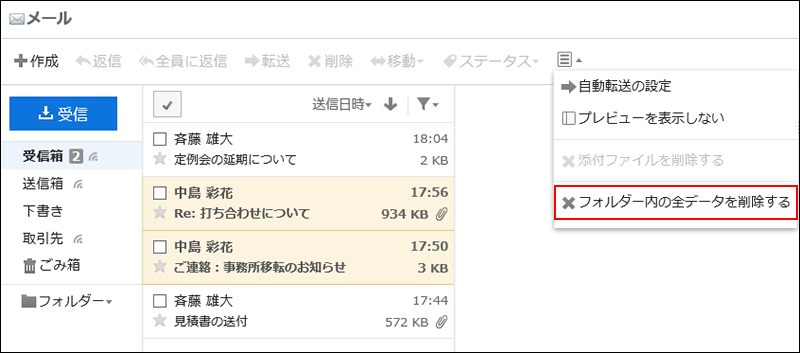
- プレビュー非表示の場合
- [オプション]の[フォルダー内の全データを削除する]をクリックします。
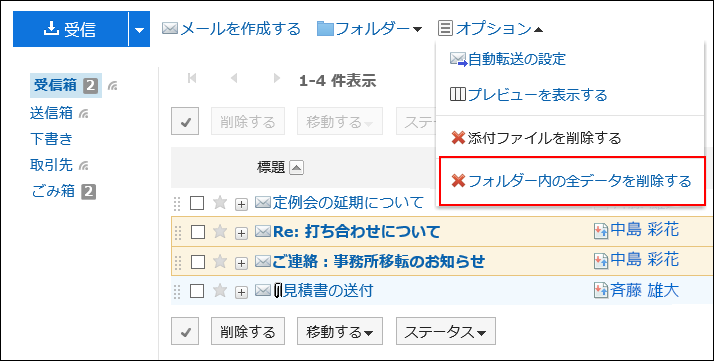
-
「フォルダー内全データ削除」画面で、[はい]をクリックします。
削除済みのメールアカウントのデータを削除する
削除済みのメールアカウントのデータを削除します。
システム管理者が、メールデータを残してメールアカウントのみを削除している場合、「メール」画面に「このメールアカウントは削除されています。」と表示されます。
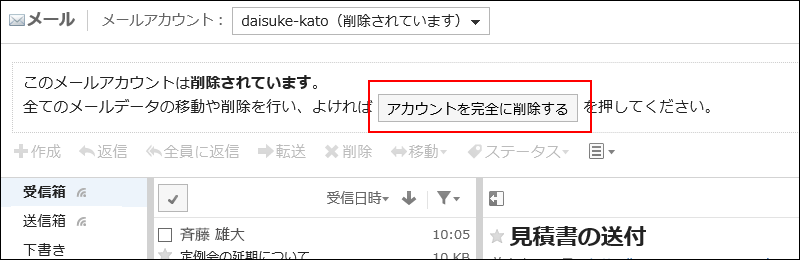
-
ヘッダーのアプリのアイコンをクリックします。
-
[メール]をクリックします。
-
「メール」画面で、データを削除するメールアカウントを選択し、[アカウントを完全に削除する]をクリックします。
-
「アカウントデータの削除」画面で、[はい]をクリックします。
日付を指定してメールを一括削除する
日付を指定して、次のメールおよび下書きを一括削除します。
- 指定した日付よりも前に送信された受信メール、および送信メール
- 指定した日付よりも前に保存された下書き
-
ヘッダーの[ユーザー名]をクリックします。
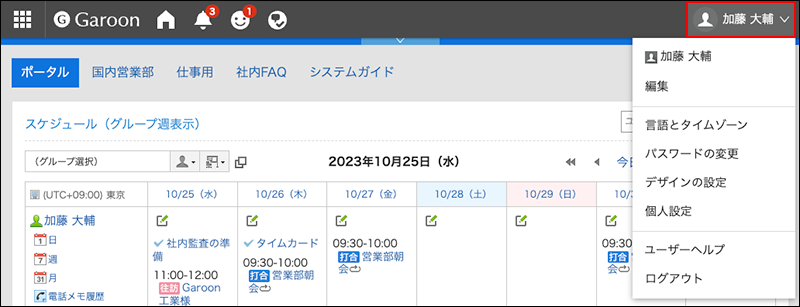
-
[個人設定]をクリックします。
-
[各アプリケーションの設定]をクリックします。
-
[メール]をクリックします。
-
[メールの一括削除]をクリックします。
-
「メールの一括削除」画面で、必要な項目を設定し、[削除する]をクリックします。
- メールアカウント:
メールを削除するメールアカウントを指定します。 - 日付:
削除の基準となる日付を指定します。
- メールアカウント:
-
「メールの一括削除(確認)」画面で、[はい]をクリックします。